Internet är ett stapeltillbehör i många hem idag. Med fler människor som arbetar på distans är det viktigt att ha en pålitlig internetanslutning . Därför kan människor ansluta två routrar via en Ethernet -kabel för att utöka internet täckning i sina hem. Konceptet är populärt känt som Cascading Routers.
Detta betyder dock inte att ansluta routrarna, och du är klar. För att framgångsrikt ansluta två routrar måste du uppdatera konfigurationsinställningarna för en arbetsanslutning. Fortsätt läsa när vi tittar på kaskade routrar och varför den kaskade routerns IP-adressen ska vara ett undernät på WAN-sidor.
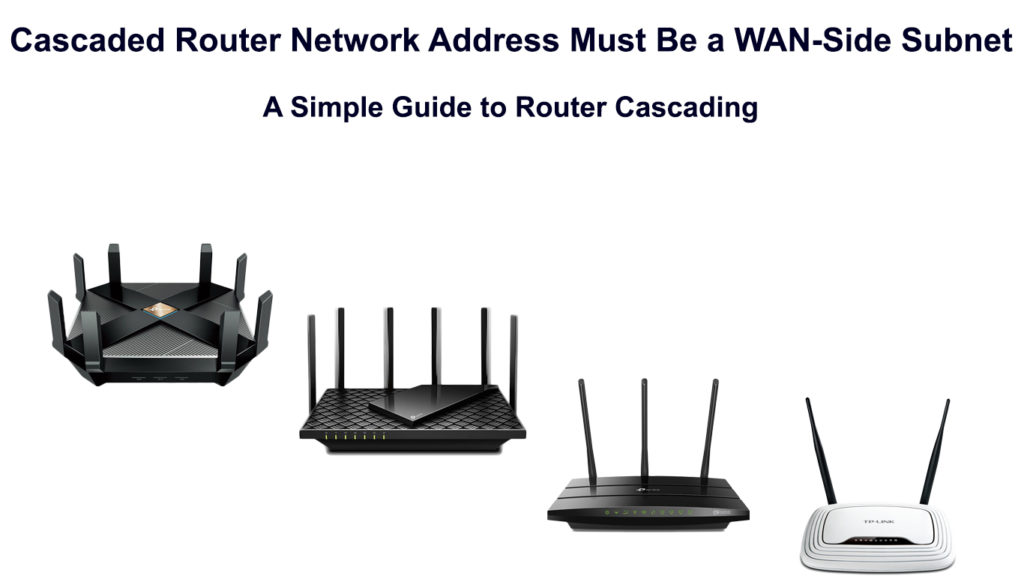
Vad är kaskade routrar?
En kaskad innebär att ansluta två routrar med en Ethernet -kabel . Kaskadroutrar innebär därför en primär router ansluten till en gateway/modem. Den primära routern ansluter sedan till den sekundära routern.
Cascading -routrar motsvarar att överbrygga routrar. Skillnaden är att överbryggning använder en trådlös anslutning medan kaskad görs med en trådbunden anslutning.
Cascading routrar kan göras på två sätt: Lan till Lan och Lan till Wan
Lan till Lan
I denna kaskadtyp ansluter de två routrarna via sina LAN -portar. Specifikt går en Ethernet -kabel från den primära routrarna LAN -porten till den sekundära routrarna LAN -porten.

Ett lokalt nätverk (LAN) involverar en anslutning inom ett lokalt geografiskt område. Därför kan en LAN -anslutning ansluta datorer inom skolor, sjukhus eller företagsorganisationer.
En LAN-till-LAN-kaskad kringgår några av de sekundära routrarna, vilket gör att den fungerar rent som en bro mellan anslutna enheter och den primära routern.
Några av de funktioner som denna anslutning förbikopplar inkluderar nätverksadressöversättning ( NAT ), brandväggen och dess allmänna routingfunktioner.
Funktioner som inte är inaktiverade av en sådan anslutning är Dynamic Host Configuration Protocol ( DHCP ) och Internet Gateway Device Protocol (IGDP).
Speciellt tar den primära routern över alla funktioner som den sekundära routern inte gör.
För att detta anslutning ska fungera måste du inaktivera de sekundära routrarna DHCP -inställningar för att säkerställa att den sekundära routeren fungerar som en åtkomstpunkt och inte en router.
Hur man kaskaderar LAN till LAN
Tilldela routrarna
Det första steget är att bestämma vilken router som kommer att vara den primära routeren och vilken som kommer att vara den sekundära routeren. Det är tillrådligt att använda den mer avancerade eller nyare routern som den primära routern. En mer kapabel router som den primära routeren kommer att säkerställa att du njuter av alla dess kapaciteter, inklusive förbättrade hastigheter.
När du tilldelar routrarna kopplar du bort alla enheter från routrarna så att du kan frigöra några IP -adresser och underlätta en snabbare konfiguration.
Medan du är på det, notera också den primära routrarna IP -adressen . Om du inte vet hur du ska, förklaras processen i detalj nedan.
Åtkomst till sidan Secondary Routers Inställningar
Se till att du ansluter en dator eller en bärbar dator till den sekundära routern, företrädesvis med en Ethernet -kabel. Ange sedan den andra routrarna IP -adressen i adressfältet för din föredragna webbläsare.
Vid åtkomst till administrationssidan , se till att de sekundära och primära routrarna inte är anslutna.
Om du inte känner till de sekundära routrarna IP -adressen är den vanligtvis på en etikett på routerns baksida eller botten.
Alternativt trycker du på Windows R på ditt Windows -operativsystem, skriv CMD i textrutan och tryck på Enter. Sedan i fönstret för kommandotolken skriver du ipconfig och tryck på Enter.
Din IP -adress är numret bredvid standardporten.
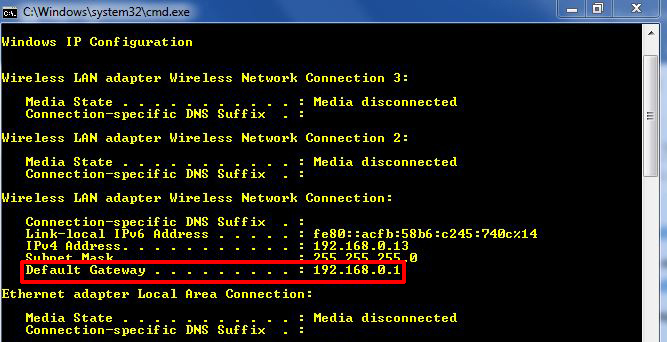
För att hitta din routrar IP -adress på MAC öppnar du mappen Applications och dubbelklickar på verktyg.
Starta sedan Terminal -appen och ange NetStat -NR | GREP -standard.
IP -adressen kommer att vara bredvid standard.

När du har IP -adressen anger du den i sökfältet i din föredragna webbläsare och tryck på Enter. När du uppmanas till användarnamnet och administratörslösenordet , ange dem in, så är du på routrarnas administrationssida.
Om du inte känner till lösenordet och administratörens användarnamn, Google ditt routrar varumärke följt av användarnamn och lösenord. Till exempel kan du söka i Netgear Nighthawks standardanvändarnamn och lösenord.
Ändra de sekundära routrarna IP -adressen
Leta reda på de sekundära routrarna lokala IP -adress, vanligtvis under grundläggande inställningar.
Om de primära och sekundära routrarna delar en IP -adress, ändra den fjärde gruppen av siffror.

Om till exempel den primära routrarna IP -adressen är 192.168.1.1 , ändra de sekundära routrarna IP -adressen till 192.168.1.2 .
Du kan använda valfritt nummer från 1 till 254; Se dock till att antalet du väljer är högre än för den primära routern.
Ett högre antal skulle säkerställa att routrarna är av varandras IP -intervall därmed mindre chans för IP -konflikter .
Inaktivera DHCP -inställningar på den sekundära routern
Leta reda på DHCP -inställningar på den sekundära routern och inaktivera dem.
Syftet med DHCP är att tilldela IP -adresser till enheter. Men den här funktionen kommer att hanteras endast av den primära routern. Kom ihåg - den sekundära routern i denna installation är bara en åtkomstpunkt.
Du kan lämna DHCP -inställningarna aktiverade på den sekundära routern; Det kan dock orsaka problem. Båda routrarna kan tilldela samma IP -adress till olika enheter samtidigt, vilket orsakar en IP -adresskonflikt och därmed hindrar anslutningen.
Kom ihåg att spara inställningar så att de kan vara i drift.

Anslut Ethernet -kabeln till den primära routern
Det sista steget är att koppla bort Ethernet -kabeln från din dator och ansluta den till LAN -porten i den primära routern.
Se därför till att den primära routern har en kabel som går från sin LAN -port till den sekundära routrarna LAN -porten. Båda routrarna bör nu kunna dela en anslutning och ge internetåtkomst.
I ovanstående typ av installation kan du namnge de sekundära routrarna Wireless SSID på samma sätt som det primära routrarnas nätverksnamn.
Lan till Wan
I denna typ av anslutning ansluter LAN -porten för den primära routern till WAN -porten i den sekundära routern.

En WAN -anslutning (WAN -nätverk (WAN) är en kombination av olika LAN -nätverk, vilket möjliggör informationsdelning i ett bredare geografiskt område.
Telekommunikationsföretag tillhandahåller i allmänhet nätverk i breda områden. Ett LAN till Wan Cascade skulle göra det möjligt för dig att ha ett nytt separat nätverk från det redan befintliga.
En WAN till LAN Cascade säkerställer att båda routrarna upprätthåller sina routingskapaciteter.
Därför kommer de två routrarna att fungera separat, om än delar en anslutning. Du kommer att ha två separata nätverkssändningar i ditt hem- eller affärsmiljö.
Hur man kaskaderar LAN till WAN
Notera IP -adressen för den primära routern
Det första steget är att notera IP -adressen för den primära routern . På så sätt kan vi enkelt jämföra det med Secondary Routers IP för att se om de är liknande.
Om båda routrarna delar en IP -adress, ändra den tredje gruppen av siffror i IP -adressen för sekundär routrar.
Till exempel, om de båda delar 192.168.0.1 , ändrar de sekundära routrarna IP till 192.168.2.1 .
Aktivera DHCP
DHCP -inställningar aktiveras alltid automatiskt i de flesta routrar. Så din uppgift skulle vara att bekräfta att dina routrar DHCP -inställningar är aktiverade.
Anslut LAN till WAN
Det sista steget är att ansluta Ethernet -kabeln från den primära routrarna LAN -porten till den sekundära routrarna WAN -porten.
Du kan överväga att starta om dina enheter för att säkerställa att anslutningen fungerar som du vill.
Se alltid till att du klickar på spara när du ändrar routerinställningarna innan du fortsätter till nästa steg.
IP -adresser
För att tillräckligt förstå vad ett subnät är och varför den kaskade routerens sida ska vara ett undernät, behöver vi först lite information om IP-adresser.
En Internet Protocol (IP) -adress är en sträng av numeriska tecken som identifierar enheter i ett datornätverk. Den använder internetprotokollet för att identifiera nämnda enheter.
Därför säkerställer en IP -adress information som skickas från en viss dator eller nätverk når sin destination. Dessutom säkerställer adressen att den svarande enheten vet exakt var man ska skicka den nödvändiga informationen.
Nätverket tolkar IP -adresser från binära siffror (BIT) till mer bekanta decimalnummer som är lättare att förstå.
IP-adresser innehåller nummer från 0 till 255 eftersom IP-adresser initialt hade en 32- bitars gräns. Det betyder att den möjliga kombinationen av IP -adresser var ungefär 4 miljarder (28), vilket verkade svårt att nå under de första dagarna av internetanslutning.

Exempel på en IP -adress
IP -adresser är indelade i två grupper - offentliga och privata IP -adresser.

En offentlig IP ansluter dina enheter till WAN -sidan av internet, medan en privat IP underlättar LAN -sidanslutningar.
Underavdelningen säkerställer bevarande av tillgängliga IP -adresser och förbättrar din enhetssäkerhet på internet.
Vad är ett undernät?
I huvudsak är ett subnät ett nätverk i ett nätverk (undernätverk). Därför är ett undernätverk avdelningen för en IP -adress så att information inte behöver gå igenom onödigt långa kanaler för att nå sin destination.
Onödiga långa kanaler innebär i detta fall att använda en ny IP -adress när anslutningen kan använda den tillgängliga adressen för att uppnå de avsedda resultaten.
Specifikt tillåter ett subnät enheter att dela en internetanslutning sömlöst.
Därför skulle ett WAN -sidoundernät säkerställa att dina kaskade routrar delar en anslutning utan den sekundära router som behöver en ny offentlig IP -adress. Istället skulle det vidarebefordra alla WAN IPS till den primära routern. Den primära routern kommer sedan att vidarebefordra dem till gatewayen.
Ett undernät använder sedan en subnätmask för att identifiera delar av en IP -adress eftersom IP -adresser har information som identifierar enheten och nätverket.
Följaktligen ställer den 32-bitars subnätmasken alla värdbitar till nollor och nätverksbitar till sådana. Sedan när datapaket anländer till porten och skickas till den primära routern, använder den en subnätmask för att bestämma datapaketdestinationen.
Precis levererar en undernätmaskdata till det undernätverk som ansvarar för att hantera den specifika data som kommer från gatewayen.
Därför bör WAN -sidan när de kaskade routrarna ska vara ett undernät för att låta datapaket nå sina specifika destinationer.
Dessutom skulle ett WAN -sidoundernät säkerställa att det inte finns några IP -adresskonflikter, en situation som kan orsaka anslutningsfrågor och i det värsta scenariot hindra internetåtkomst.
Slutsats
Ovanstående information bör hjälpa dig att utöka internet täckning i ditt hem eller kontor. Kaskadprocessen är till nytta för personer med gamla routrar som inte vet vad de ska göra med dem.
Om du inte vill gå igenom kaskadprocessen kan du överväga att köpa Wi-Fi-förlängare, switchar eller åtkomstpunkter. Dessa enheter kommer att förbättra ditt nätverksområde och är enklare att ställa in jämfört med kaskade routrar.
